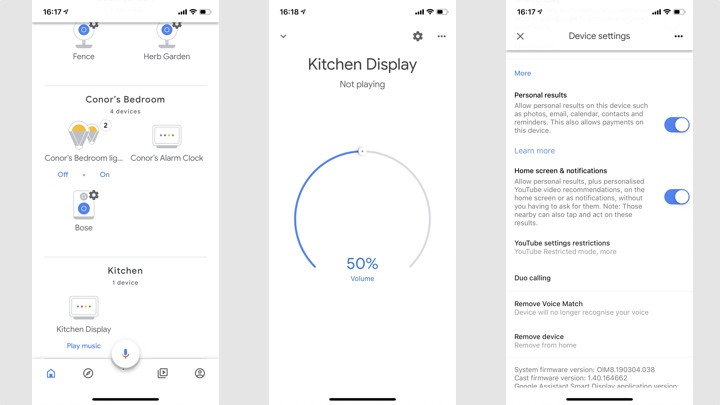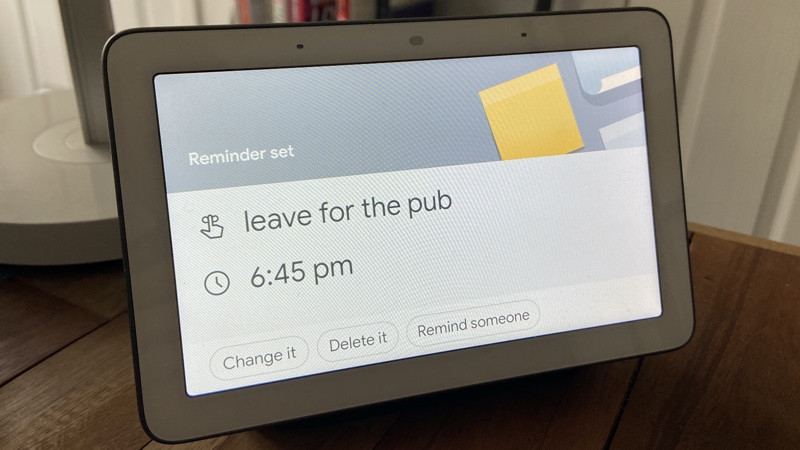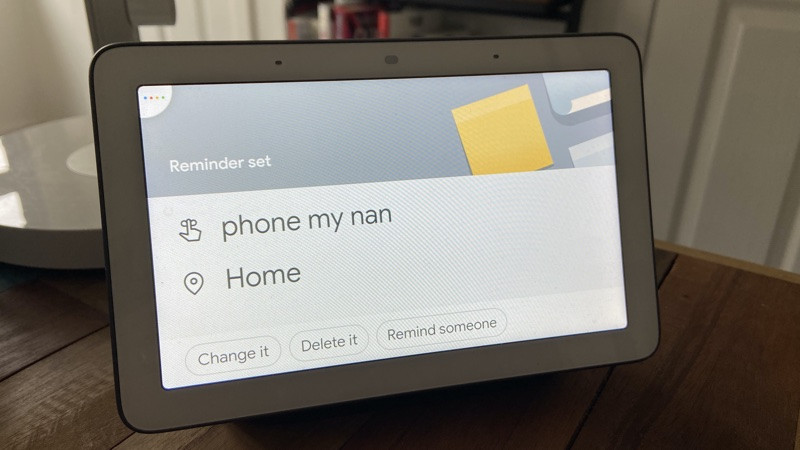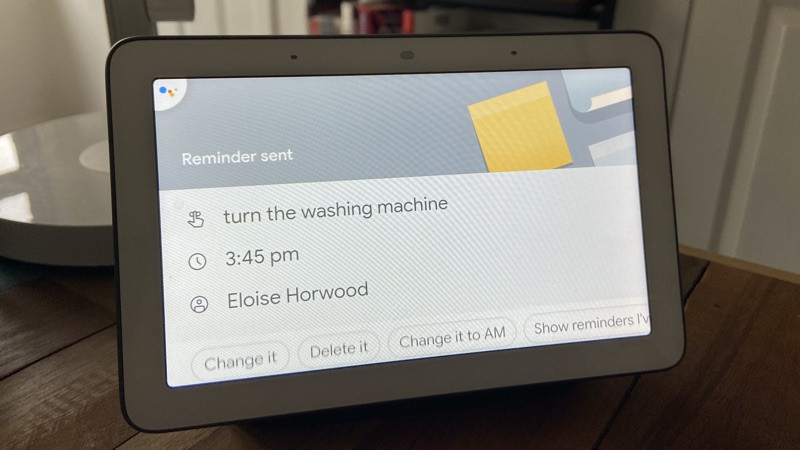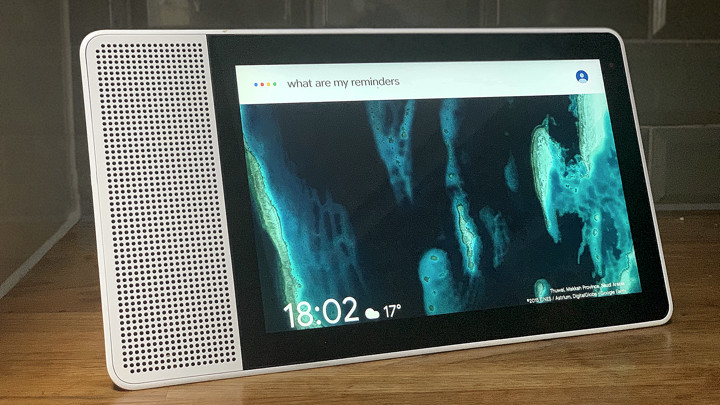Google Home -muistutukset: Kuinka asettaa ja hallita niitä Assistantin kautta
Muistutusten asettaminen Google Homessa on hyödyllistä ja nopeaa, sillä saat digitaalisen varmuuskopion tehtävälistastasi riippumatta siitä, onko sinulla älykaiutin vai näyttö.
Google Assistant voi asettaa muistutuksia ajan ja sijainnin perusteella ja jopa antaa eri perheenjäsenille erityisiä nykäyksiä.
Koska puheavustaja voi kuitenkin elää myös puhelimessasi, asiat voivat olla hieman hankalia.
Lisää luettavaa: parasta kysyä Google Assistantilta
Haluatko tietää tarkalleen, kuinka asetat muistutuksia Google Home -älykaiuttimeen? Alla on kerrottu kaikki, mitä sinun on tiedettävä Assistantin kehotteiden vastaanottamisesta ja hallinnasta.
Aseta muistutuksia Google Homessa
Vaikka muistutusten asettaminen Google Homen kautta on sinänsä helppo prosessi, sinun on itse asiassa hypättävä muutamaan kehään päästäksesi siihen pisteeseen. Ensimmäinen asia, joka sinun on tehtävä, on ottaa henkilökohtaiset tulokset käyttöön Google-tililläsi.
Jos jaat Google-laitteesi muiden ihmisten kanssa, sinun kannattaa myös määrittää Voice Match. Näin varmistetaan, etteivät muistutukset tukkeudu muiden käyttäjien tehtävälistaan ja että muut käyttäjät eivät pääse käsiksi muistutuksiisi.
Vaihe 1: Ota Omat tulokset käyttöön
1. Siirry iOS- tai Android-laitteesi Google Home -sovelluksessa Home-hallintapaneeliin ja valitse laite, johon haluat asettaa muistutuksia.
2. Napauta asetuskuvaketta oikeassa yläkulmassa.
3. Napauta Tunnistus ja jakaminen
4 Vieritä alas kohtaan Omat tulokset ja varmista, että se on päällä.
Vaihe 2: Ota Voice Match käyttöön
1. Siirry iOS- tai Android-laitteesi Google Home -sovelluksessa Home-hallintapaneeliin ja valitse laite, johon haluat asettaa muistutuksia.
2. Napauta asetuskuvaketta oikeassa yläkulmassa.
3. Napauta Tunnistus ja jakaminen
4 Vieritä alas kohtaan Voice Match ja varmista, että se on päällä.
Jos eri Google-käyttäjiä on liitetty Google Homeisi, heidän on määritettävä Voice Match henkilökohtaiselle tililleen, jotta he voivat käyttää omia henkilökohtaisia muistutuksiaan.
Vaihe 3: Muistutuksen asettaminen
Kun nämä kaksi vaihetta on suoritettu, olet valmis asettamaan muistutuksen Google Home -laitteellesi.
Voit tehdä tämän joko kaiuttimesta tai Google Home -sovelluksesta, ja Google antaa sinun asettaa muistutuksia, jotka sisältävät kellonajan, päivämäärät, ihmiset ja sijainnit.
Aikaperusteiset muistutukset
"Hei Google, muistuta minua [lisää muistutuksesi] kello [aika] / [päivä]".
Huomaa, että jos asetat muistutuksen huomiselle ennen kello viittä, se lähetetään samana päivänä. Jos kuitenkin asetat muistutuksen huomiselle klo 5 jälkeen, se lähetetään seuraavana päivänä.
Voit myös asettaa toistuvan aikaperusteisen muistutuksen esimerkiksi "Ok Google, muistuta minua ottamaan lääkkeeni joka päivä klo 8".
Voit myös asettaa aikapohjaisia muistutuksia puhelimestasi Google Assistantin avulla.
Sijaintipohjaiset muistutukset
"Hei Google, muistuta minua [lisää muistutus] osoitteessa [sijainti]".
Tämä koskee tiettyjä paikkoja, yritysten osoitteita sekä koti- ja työosoitettasi (jos olet tallentanut ne Google Mapsiin).
Käyttäjäkohtaiset muistutukset
"Hei Google, muistuta [henkilöä] [muistutukseen] kello [aika/päivä]".
Määritettävien muistutusten avulla ihmiset voivat lähettää käyttäjiltä käyttäjille kehotteita Google Homen ja Assistantin kautta. Et kuitenkaan voi lähettää näitä muistutuksia kenellekään – ne toimivat vain Google-perheryhmässäsi olevien ihmisten kanssa tai kenen tahansa kanssa, jonka tili on linkitetty samaan älynäyttöön tai älykaiuttimeen kuin sinä ja jotka ovat yhdistäneet äänensä mainittu laite.
Vaihe 4: Muistutuksen saaminen
Kun on aika antaa muistutus, Google-laitteesi valo syttyy ja Assistant sanoo: "Minulla on muistutus henkilölle [nimi]".
Jos sinulla on kaiutin, valkoinen valo palaa laitteessa 10 minuuttia, mutta kortti pysyy älynäytöissä, kunnes se kuitataan. Sama prosessi tapahtuu, jos teit muistutuksen puhelimella, ellei se ole sijaintiin perustuva muistutus.
Vaihe 5: Muistutusten hallinta
Ilmeisesti se ei ole yhtä yksinkertaista kuin vain muistutusten asettaminen ja saaminen. Haluat tarkistaa asettamasi muistutukset, poistaa joitain, jotka eivät päde, tai ehkä jopa poistaa muistutusten ilmoitukset käytöstä tai ottaa ne käyttöön kokonaan.
- Muistutusten kirjautuminen: "Hei Google, näytä minulle muistutukseni".
- Muistutuksen peruuttaminen: "Ok Google, poista muistutukseni [toiminto]".
- Jos haluat ottaa ilmoitukset käyttöön tai poistaa ne käytöstä, siirry kohtaan Tili > Asetukset > Lisää asetuksia > Assistant > Assistant-laitteet > laite, jota haluat muuttaa > laita aloitusnäyttö ja ilmoitukset päälle/pois päältä.
Syntymäpäivämuistutusten asettaminen Google Homessa
Google Home -älykaiuttimesi on yhdistetty Google-tiliisi, ja se muistuttaa sinua, jos haluat, kun yhteyshenkilön syntymäpäivä on tulossa.
Osana Google Assistantin Your People -ominaisuutta voit lisätä syntymäpäiviä Android-puhelimeesi tai -selaimeen.
Jos lisäät sitten ihmisiä kotitalouksien yhteystietoihisi Google Home -älykaiuttimessa, näet kyseisen henkilön syntymäpäiväkortin älynäytön Snapshotissa (ja myös Android-älypuhelimesi).
Vaihtoehtoisesti voit lisätä Google-kalenterisi Nest Hubiin tai Home-älykaiuttimeen ja saada syntymäpäivämuistutuksia tällä tavalla.